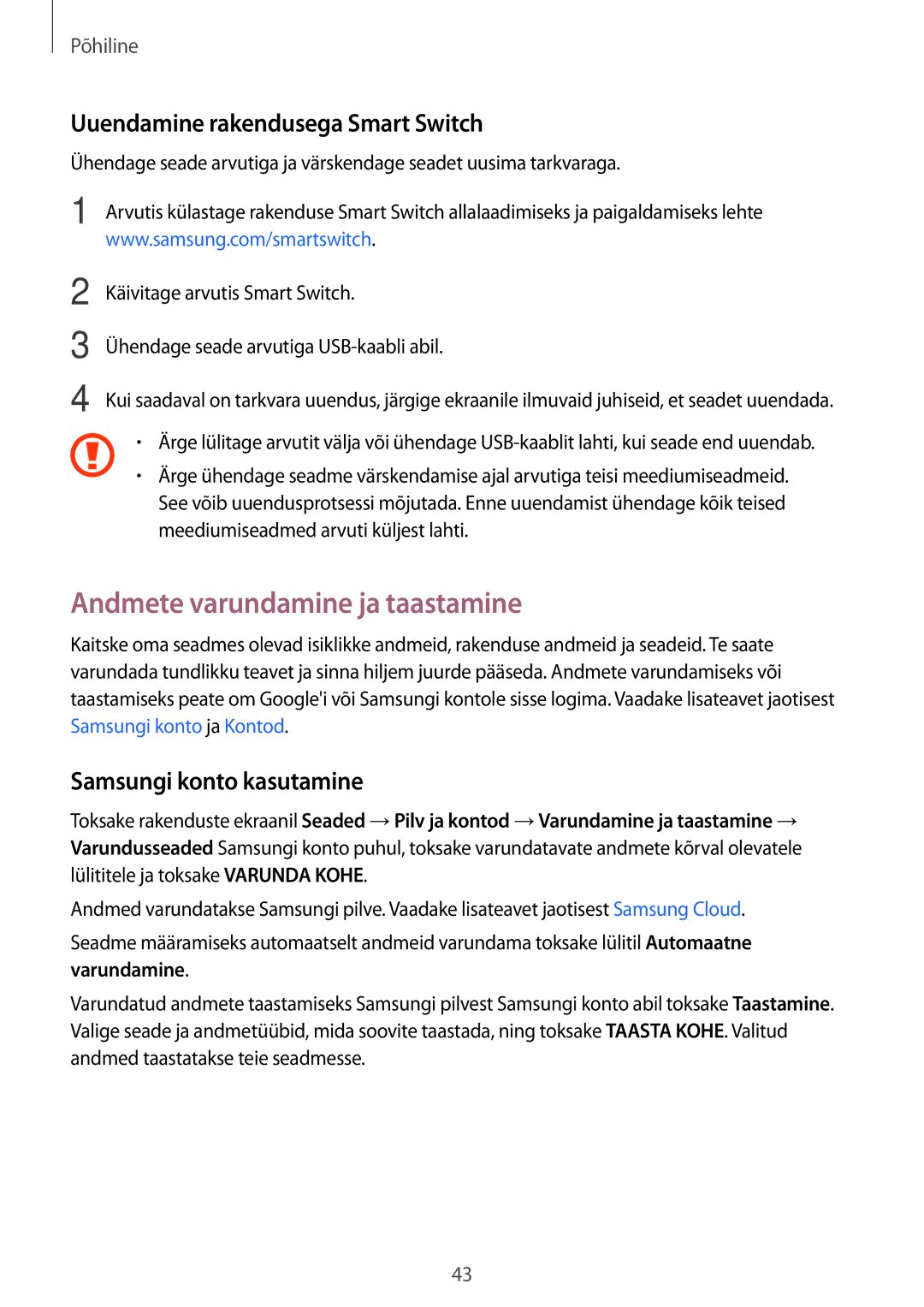Põhiline
Uuendamine rakendusega Smart Switch
Ühendage seade arvutiga ja värskendage seadet uusima tarkvaraga.
1 Arvutis külastage rakenduse Smart Switch allalaadimiseks ja paigaldamiseks lehte www.samsung.com/smartswitch.
2
3
4
Käivitage arvutis Smart Switch.
Ühendage seade arvutiga
Kui saadaval on tarkvara uuendus, järgige ekraanile ilmuvaid juhiseid, et seadet uuendada.
•Ärge lülitage arvutit välja või ühendage
•Ärge ühendage seadme värskendamise ajal arvutiga teisi meediumiseadmeid. See võib uuendusprotsessi mõjutada. Enne uuendamist ühendage kõik teised meediumiseadmed arvuti küljest lahti.
Andmete varundamine ja taastamine
Kaitske oma seadmes olevad isiklikke andmeid, rakenduse andmeid ja seadeid. Te saate varundada tundlikku teavet ja sinna hiljem juurde pääseda. Andmete varundamiseks või taastamiseks peate om Google'i või Samsungi kontole sisse logima. Vaadake lisateavet jaotisest Samsungi konto ja Kontod.
Samsungi konto kasutamine
Toksake rakenduste ekraanil Seaded →Pilv ja kontod →Varundamine ja taastamine → Varundusseaded Samsungi konto puhul, toksake varundatavate andmete kõrval olevatele lülititele ja toksake VARUNDA KOHE.
Andmed varundatakse Samsungi pilve. Vaadake lisateavet jaotisest Samsung Cloud.
Seadme määramiseks automaatselt andmeid varundama toksake lülitil Automaatne varundamine.
Varundatud andmete taastamiseks Samsungi pilvest Samsungi konto abil toksake Taastamine. Valige seade ja andmetüübid, mida soovite taastada, ning toksake TAASTA KOHE. Valitud andmed taastatakse teie seadmesse.
43